
Kun vaihdat näyttöjä tai muuttaa näytön asetuksia, jotkut sovellukset saattavat näyttää epäselvältä. Windows 10 yleensä korjaa nämä epäselvä ikkunat automaattisesti. Jos he jäävät epäselvä, on joitakin, joita voi muuttaa niiden korjaamista.
On Windows 10 Automaattisesti epäselvät sovellukset
Alkaa Windows 10-versio 1803 Voit sallia tietokoneen automaattisesti korjata epäselvä sovelluksia. Kanssa versio 1903 Tämä vaihtoehto tulee oletusarvoisesti käytössä, joten sinun ei tarvitse vaihtaa sitä.
Jos jokin työpöydän ohjelmat näkyvät epäselvä, se saattaa johtua siitä, sinä tai joku muu on poistanut tämän vaihtoehdon. Voit tarkistaa, onko se päällä vai pois päältä seuraavasti:
Avaa ”Käynnistä” -valikosta, etsi ”korjata sovellukset, jotka ovat epätarkkoja,” ja klikkaa System Settings tulos tällä nimellä.
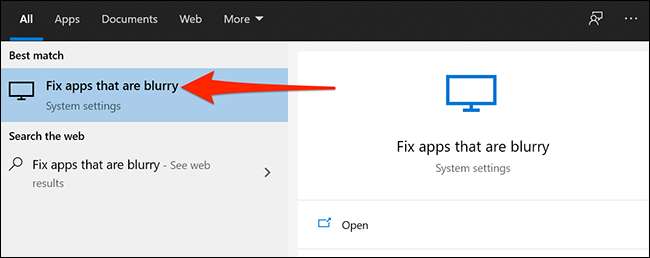
Fix skaalaus sovellukset -osiossa näet ”anna Windowsin yrittää korjata sovellukset joten he eivät epäselvä” vaihtoehto. Käännä tämä kytkin päälle, jos se on pois päältä.
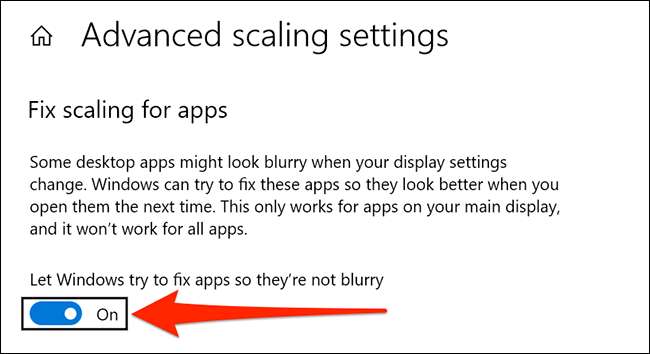
Korjaa Epäselvä App muuttamalla sen DPI asetusten
Jos vain yksi sovellus sumea, voit muuttaa sovelluksen DPI (pistettä tuumalla) asetuksia yrittää korjata epätarkkuutta.
Voit tehdä tämän avaamalla ”Käynnistä” -valikosta, etsiä sovelluksen hiiren kakkospainikkeella sovelluksen hakutuloksissa, ja valitse ”Avaa tiedoston sijainti.”
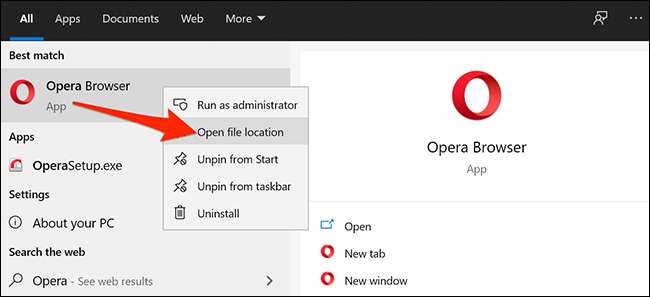
Kansiossa avautuvasta sovelluksen, hiiren kakkospainikkeella ja valitse ”Ominaisuudet.”
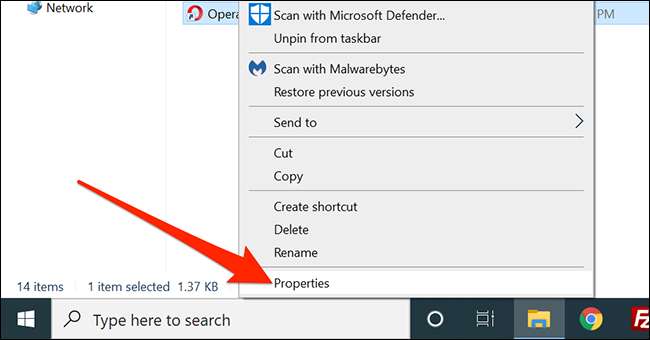
Klikkaa ”yhteensopivuus” välilehden Ominaisuudet, sitten ”Muuta korkea DPI-asetukset” alareunassa.
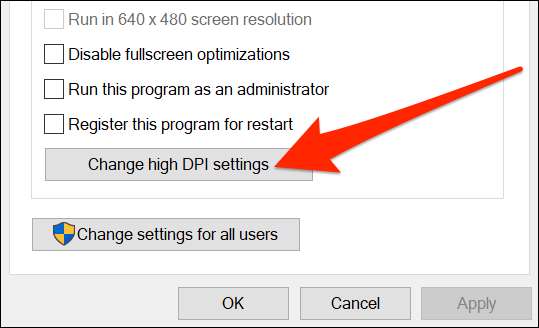
Ominaisuudet avautuvasta ikkunasta valitse ”Käytä tätä asetusta korjata karstoitusongelmien tämän ohjelman sijasta yksi Settings.”
Myös mahdollistavat ”Ohita korkea DPI skaalausta käyttäytyminen” valintaruutu. Valitse ”Sovellus” pudotusvalikosta. Lopuksi klikkaa ”OK” Tallenna muutokset.
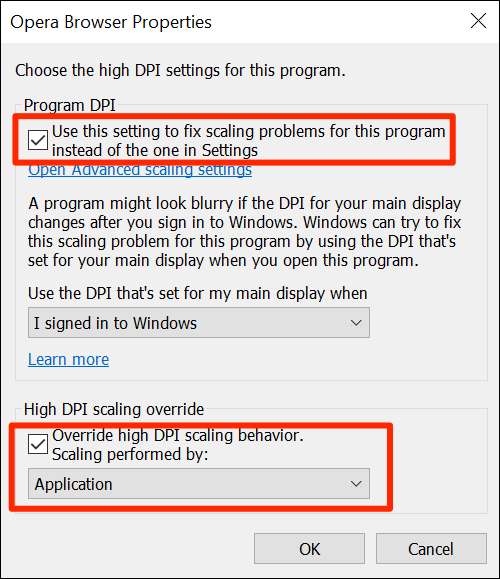
Käynnistä tietokone uudelleen (tai kirjautua ulos ja takaisin sisään) ja uudelleen sovellus, joka ilmestyi epäselvä. Se olisi vahvistettava. Jos näin ei ole, kokeile toista alla olevista menetelmistä.
Käytä ClearType Teksti viritin Epäselvien sovellukset
ClearType Teksti viritin on apuohjelma Windows 10, joka tekee tekstin, joka näkyy ruudulla ovat terävämpiä, selkeämpi ja helpompi lukea.
Voit käyttöön ja määrittää tämän vaihtoehdon, onko se korjaa sovelluksen epätarkkuutta.
Aloittaa avaamalla ”Käynnistä” -valikosta, etsi ”Muuta ClearType teksti” ja valitse Ohjauspaneeli tulos tällä nimellä.
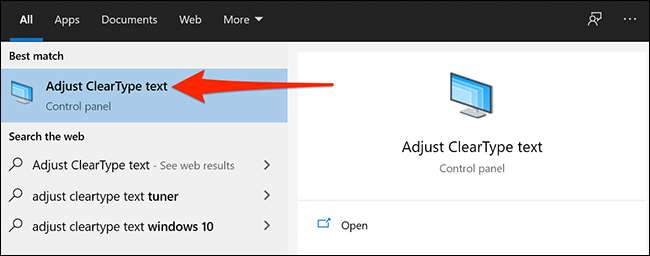
Aktivoi ”Ota ClearType” valintaruutu avautuvasta ikkunasta sitten ”Seuraava”.
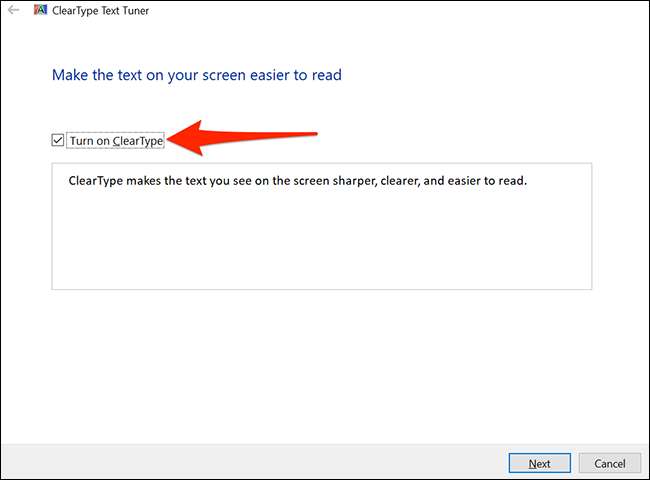
Windows 10 asettaa näytön sen oletuserottelutarkkuutta. Kun tämä on valmis, klikkaa ”Next”.
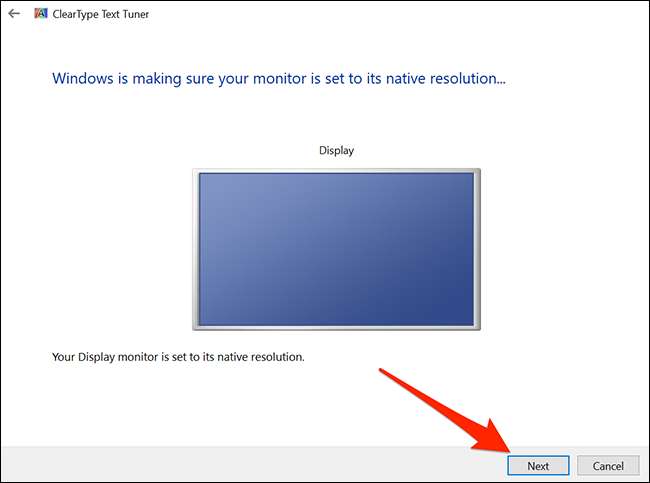
Näet nyt kaksi kappaletta tekstiä ruudulla. Napsauta tekstiä, joka näyttää hyvää sinulle, sitten ”Seuraava”.
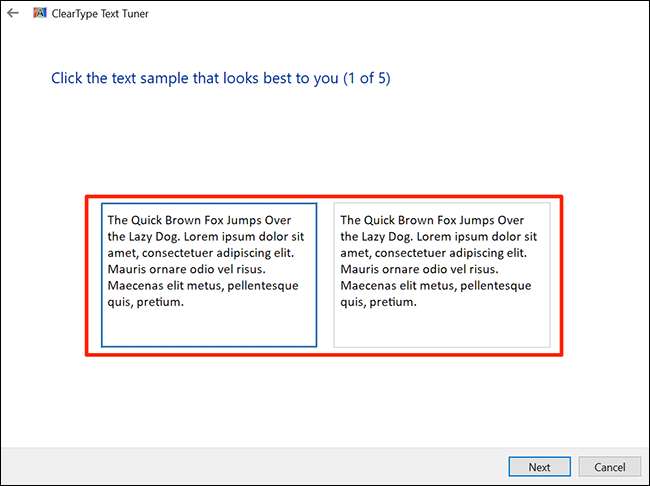
Sinun täytyy valitse teksti, joka näyttää hyvää sinulle viisi kertaa.
Viimeisessä näytössä, apuohjelma sanovat, että olet valmis viritys tekstiä tietokoneeseen. Klikkaa ”Finish” -painiketta alareunassa poistua apuohjelmasta.
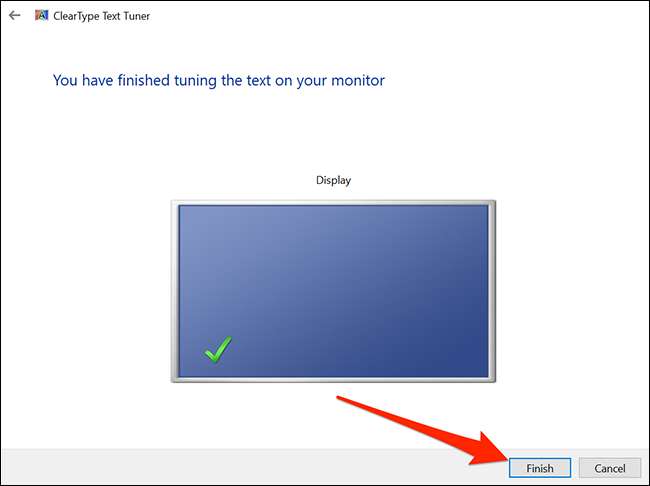
Laske näytön tarkkuus
Jotkin sovellukset näyttää epäselvältä, koska käytät korkean resoluution näytöllä. Tällöin voit laskea päätöslauselman ja nähdä, onko tämä korjaa ongelman.
Jos tämä ei ratkaise ongelmaa, voit helposti palata takaisin vanhaan päätöslauselman.
Voit tehdä tämän avaamalla ”Käynnistä” -valikosta, etsi ”Settings” ja valitse ensimmäinen tulos. Toinen tapa avata Asetukset on paina Ctrl + I-näppäintä.
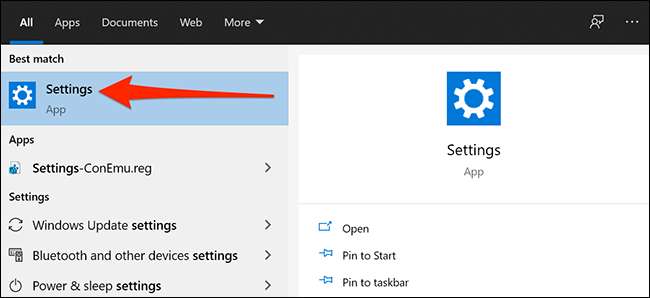
Klikkaa ”System” seuraava näyttö.
Valitse vasemmalla oleva "näyttö" ja katso kohti "Display resoluutio" oikealla. Valitse pudotusvalikosta täältä resoluutio, joka on pienempi kuin nykyinen. Voit aloittaa valitsemalla toisen vaihtoehdon ylhäältä.
Huomautus: Huomaa nykyinen resoluutio, ja voit valita sen, jos haluat kumota muutoksen.

Näyttöön tulee kehote kysyy, haluatko pitää uuden resoluution. Napsauta "Pidä muutokset" -painiketta.
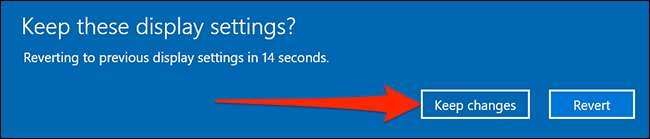
Sinun ei tarvitse käynnistää tietokonetta uudelleen. Voit avata asianomaisen sovelluksen heti.
Päivitä grafiikkaohjaimet
Näytönohjaimet määrittävät, miten kortti toimii tietokoneen kanssa. Jos nämä kuljettajat ovat viallisia tai vanhentuneita, tämä voi aiheuttaa erilaisia näyttökysymyksiä, mukaan lukien sovelluksesi näkyvät epäselväksi.
Kuljettajien päivittäminen on hyvä idea mahdollisesti korjata tämä ongelma.
Voit tehdä tämän avaamalla "Käynnistä" -valikko, etsi "Laitehallinta" ja napsauta apuohjelmaa.

Avaa ikkunassa laajentaa "Näytön sovittimet" napsauttamalla näytönohjainta hiiren kakkospainikkeella ja valitse "Päivitä ohjain".
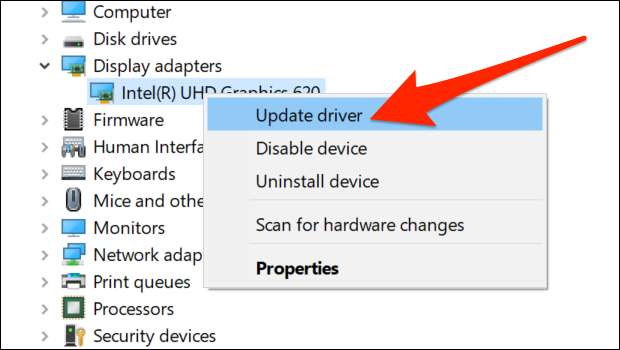
Napsauta "Hae automaattisesti ajureita," ja Windows löytää ja asentaa tarvittavat ohjaimet sinulle.
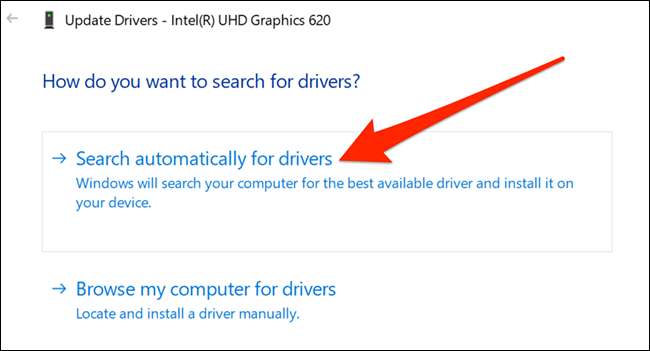
Jos tämä ei toimi jostain syystä, voit Lataa ja asenna manuaalisesti tietokoneellesi . Sinun täytyy käydä verkkosivustolla, joka valmistaa tietokoneesi grafiikkavälineitä (NVIDIA, AMD tai Intel), lataa uusin ohjaimen asennuspaketti ja suorita se tietokoneellesi.
Liittyvät: Kuinka päivittää grafiikkaohjaimet maksimaaliseen pelaamiseen
Jos käytät korkean dpi-näyttöä ensisijaisena, se voi olla hyvä idea Tweak joitakin vaihtoehtoja, jotta ikkunat näyttävät hyvältä näytölläsi . Tämä auttaa korjaamaan myös epäselviä fontteja.







